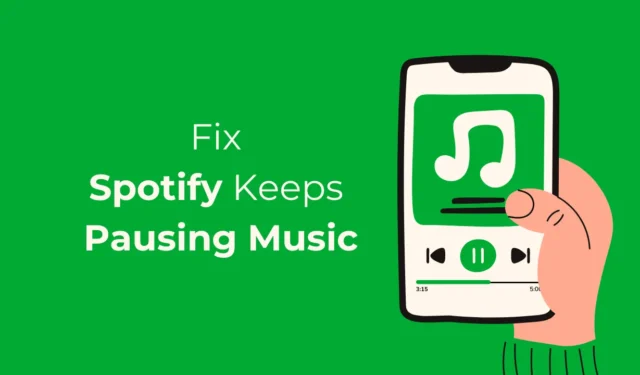
Для Android и iPhone созданы сотни приложений для потоковой передачи музыки; большинство из них можно загрузить и использовать бесплатно, но требуются покупки в приложении. Хорошим примером такого приложения для потоковой передачи музыки является Spotify, который доступен для Android, iPhone и в Интернете.
Spotify — отличное приложение для потоковой передачи музыки, которое предлагает неограниченные возможности прослушивания музыки. Хотя приложение практически не содержит ошибок, иногда оно может вести себя странно и оставлять пользователей без понятия.
Недавно многие пользователи Spotify сообщили о проблемах с приостановкой воспроизведения музыки. По словам пользователей, всякий раз, когда они проигрывают песню на Spotify, музыка приостанавливается примерно через несколько секунд или минут.
Spotify продолжает приостанавливать музыку? Попробуйте эти 9 исправлений
Эта мелочь может расстроить многих меломанов, поскольку мешает прослушиванию музыки. Если вы недавно столкнулись с той же проблемой, воспользуйтесь этими методами, чтобы решить ее.
1. Проверьте свой Интернет

Для работы Spotify требуется активное подключение к Интернету, пока вы не используете автономный режим, который доступен только премиум-пользователям.
Если вы используете бесплатную версию Spotify, приложение подключится к своему серверу для воспроизведения музыки.
Возможно, соединение с сервером не удалось из-за проблем с Интернетом; следовательно, воспроизведение музыки приостанавливается.
Вы можете попробовать перезагрузить маршрутизатор Wi-Fi или включить или выключить режим полета, чтобы исключить проблемы с подключением к Интернету. Сделав это, посетите fast.com и проверьте, подходит ли скорость интернета.
2. Перезагрузите смартфон.

Если Spotify продолжает приостанавливать воспроизведение музыки на вашем мобильном телефоне, пришло время перезагрузить телефон. Перезапуск Android или iPhone, возможно, устранит ошибки и сбои, которые могут конфликтовать со службами Spotify.
Просто откройте меню питания вашего смартфона и выберите «Перезагрузить». После перезагрузки проверьте, сохраняется ли проблема.
3. Проверьте, не работает ли Spotify

Как и в случае с другими веб-сервисами, если серверы Spotify не работают по всему миру, вы столкнетесь с необычными проблемами.
Когда серверы отключаются по всему миру, пользователи сталкиваются с такими проблемами, как невозможность входа в систему, неотображение миниатюр музыки, запуск музыки с задержкой и т. д.
Вы также столкнетесь с такими проблемами, как Spotify, случайным образом приостанавливающий воспроизведение музыки. Итак, зайдите на эту веб-страницу и проверьте, работают ли серверы Spotify.
4. Выйдите со всех устройств
Возможно, ваша учетная запись Spotify используется на нескольких устройствах, и кто-то другой управляет воспроизведением мультимедиа. Даже когда никто не контролирует воспроизведение музыки, иногда использование нескольких устройств может создавать конфликты.
Кроме того, Spotify не поддерживает воспроизведение разных треков на разных устройствах из одной учетной записи. Поэтому лучше выйти из всех устройств, чтобы исключить такую возможность.
1. Откройте веб-плеер Spotify в веб-браузере настольного компьютера.
2. Затем нажмите значок своего профиля в правом верхнем углу.

3. В появившемся меню выберите Учетная запись .

4. На экране «Учетная запись» выберите «Выйти везде» .

5. В появившемся окне нажмите «Выйти везде» .

Вот и все! Теперь откройте приложение Spotify на своем телефоне и войдите в свою учетную запись. На этот раз воспроизведение музыки не будет приостановлено.
5. Принудительно остановите приложение Spotify.
Из-за ошибок и сбоев воспроизведение музыки в приложении Spotify может приостанавливаться в случайном порядке. Вы можете устранить такие ошибки и сбои, принудительно остановив приложение Spotify. Вот что вам нужно сделать.
1. Нажмите и удерживайте значок приложения Spotify на главном экране и выберите «Информация о приложении».

2. На экране «Информация о приложении» выберите « Принудительно остановить» .

После принудительной остановки перезапустите приложение Spotify и воспроизведите песню. На этот раз песня/музыка не будет поставлена на паузу.
6. Отключите наушники Bluetooth.
Если для прослушивания музыки вы используете Bluetooth-гарнитуру, отключите ее и проверьте, не приостанавливается ли воспроизведение музыки.
Иногда из-за неисправного соединения Bluetooth воспроизведение воспроизводимой песни может быть случайно приостановлено. Вам также необходимо проверить, не застрял ли выключатель питания на наушниках Bluetooth.
Если отключение устройств Bluetooth не помогло, вы можете снова подключить их к телефону.
7. Очистите кеш приложения Spotify.
Устаревший кеш Spotify является одной из основных причин, по которой приложение продолжает приостанавливать воспроизведение музыки. Вы можете избавиться от устаревшего или поврежденного кеша приложения, очистив существующий файл кеша. Вот что вам нужно сделать.
1. Нажмите и удерживайте значок приложения Spotify и выберите «Информация о приложении» .

2. На экране «Информация о приложении» выберите «Использование памяти» .

3. В разделе «Использование хранилища» нажмите « Очистить кэш» .

Вот и все! После внесения изменений перезапустите приложение Spotify и воспроизведите песню. На этот раз Spotify не будет приостанавливать воспроизведение музыки.
8. Обновите приложение Spotify.

Вполне возможно, что версия приложения Spotify, установленная на вашем телефоне, имеет незначительный сбой или проблему, которая конфликтует с воспроизведением музыки.
При появлении таких проблем разработчики немедленно выпускают обновление, содержащее исправления. Итак, если приложение Spotify по-прежнему приостанавливает воспроизведение музыки, вам необходимо обновить приложение из Google Play Store или App Store.
Перейдите в Google Play Store или Apple App Store и найдите Spotify. Откройте официальное приложение и нажмите «Обновить».
9. Переустановите приложение Spotify.
Если ничего не помогло, последний оставшийся вариант — переустановить приложение Spotify на Android или iPhone.
При переустановке ваша учетная запись Spotify будет удалена вместе со всеми сохраненными данными. Удалите или удалите приложение со своего телефона и установите его снова из Google Play Store или Apple App Store.
Это несколько простых способов устранения неполадок, которые Spotify постоянно приостанавливает. Дайте нам знать, если вам нужна дополнительная помощь по этой теме, в комментариях. Кроме того, если это руководство окажется для вас полезным, не забудьте поделиться им с друзьями.




Добавить комментарий